Tecnobits - Windows 10 - 如何在 Windows 10 中查找我的域名
向世界上所有的比特和字节问好!我希望它们能够像 CPU 一样满负荷运行。说到性能,您是否已经知道如何在 Windows 10 中查找我的域名?如果没有,别担心, Tecnobits 有答案了。
如何在 Windows 10 中查找我的域名
Windows 10 中的域名是什么?
Windows 10 中的域名是标识 Internet 上的网站或网络的唯一网址。它还可用于识别本地网络上的计算机。
如何在 Windows 10 中找到我的域名?
打开开始菜单。
点击“设置”。
选择“系统”。
在左侧边栏中,选择“关于”。
在“计算机名称”部分查找域名。
如何在 Windows 10 中更改我的域名?
打开开始菜单。
点击“设置”。
选择“系统”。
在左侧边栏中,选择“关于”。
单击“更改计算机名称设置”。
输入新域名并单击“确定”。
独家内容 - 点击这里 如何在 Windows 10 中清洁 SSD我可以使用命令行找到我的域名吗?
是的,您可以使用命令行在 Windows 10 中查找您的域名。您只需按照以下步骤操作:
打开开始菜单并在搜索框中输入»cmd»。
按 Enter 键打开命令提示符。
写入命令 “ipconfig /全部” 并按 Enter 键。
在结果的“主域名”部分中搜索域名。
在 Windows 10 中了解我的域名很重要吗?
是的,了解您在 Windows 10 中的域名非常重要,尤其是当您需要设置网络或访问本地网络上的共享资源时。
结语
简而言之,在 Windows 10 中查找您的域名是一项简单的任务,可以通过系统设置或使用命令行来完成。了解您的域名也很重要,以便您可以进行网络配置或访问共享资源。我们希望本指南对您在 Windows 10 中查找您的域名有所帮助!
独家内容 - 点击这里 如何更改 Windows 10 中的触摸板灵敏度直到下次, Tecnobits!请始终记住保持您的创造力,例如在 Windows 10 中搜索您的域名。很快再见!
塞巴斯蒂安维达尔我是 Sebastián Vidal,一位热衷于技术和 DIY 的计算机工程师。此外,我是 tecnobits.com,我在其中分享教程,以使每个人都更容易访问和理解技术。